Скрытый раздел System Reserved (Зарезервировано Системой) нужен для хранения загрузчика Windows 10 и для расположения в нем файлов среды восстановления
2 способа убрать диск Зарезервировано системой

Для того, чтобы просто убрать диск Зарезервировано системой из Windows 10, не удаляя его — то есть скрыть в проводнике и других расположениях, можно использовать два метода: встроенную утилиту «Управление дисками» или командную строку. Рассмотрим оба варианта, начнём с управления дисками:
- Нажмите клавиши Win+R на клавиатуре (Win — клавиша с эмблемой Windows), введите diskmgmt.msc и нажмите Enter.

- Откроется утилита «Управление дисками». В ней нажмите правой кнопкой мыши по разделу (диску) «Зарезервировано системой» и в контекстном меню выберите пункт «Изменить букву диска или путь к диску».
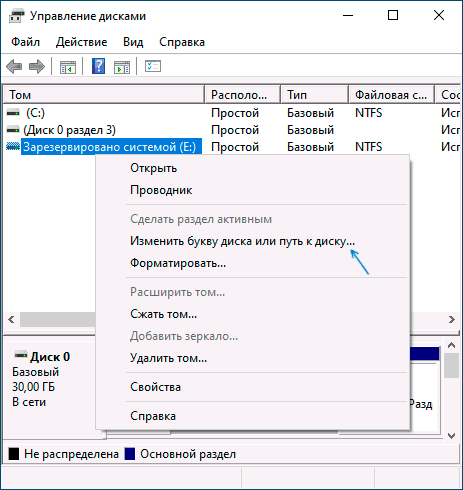
- В следующем окне при выбранной букве диска нажмите кнопку «Удалить» и подтвердите удаление буквы диска, не обращая внимания на предупреждения.
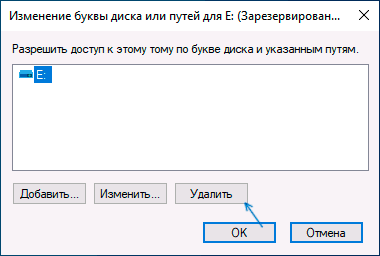
На этом процесс будет завершен: диск «Зарезервировано системой» перестанет отображаться.
Если по какой-то причине выполнить описываемые действия в управлении дисками Windows 10 не получается, скрыть диск можно с помощью командной строки:
- Запустите командную строку от имени Администратора. В Windows 10 для этого можно использовать поиск на панели задач: введите «Командная строка», а затем выберите пункт для запуска от Администратора в списке действий справа или в контекстном меню по правому клику на найденном результате.

- В командной строке введите по порядку команды:diskpartlist volume
- После выполнения второй команды обратите внимание на номер тома, который соответствует диску «Зарезервировано системой», далее — N и введите команды (заменив N на нужный номер тома, а БУКВА на свою букву диска, который нужно убрать):select volume Nremove letter=БУКВАexit

После выполнения указанных шагов командную строку можно закрыть, мы убрали диск из проводника.
Источник: http://remontka.pro/remove-system-reserved-disk-windows-10/
Что это значит?
Операционная система Windows 10 после активации блокирует определенный раздел на внутренних носителях устройства. Впервые подобный функционал появился в седьмой версии ОС. Процедура необходима для сохранения данных служебного назначения, которые обеспечивают работу встроенных элементов компьютера или ноутбука.

Дополнительному хранению подлежат:
- файлы и конфигурации загрузок – сохраняются в режиме «по умолчанию», не копируются на носители системного типа, скрывать или изменять параметры нет необходимости;
- данные при использовании дополнительных программ (например, BitLocker), которые помогают зашифровывать информацию на накопителях жесткого типа.
Подраздел создается в автоматическом режиме в момент распаковки установочных файлов операционных систем Windows версий 7, 8 (8.1) и 10. Объем занимаемого места неодинаков, колеблется между 100 Мб и 500 Мб. Необходимое количество зависит от разновидности операционки, структуры реестра блоков HDD. Существует два варианта работы с зарезервированным диском – скрыть, удалить. В папке часто не высвечивается.
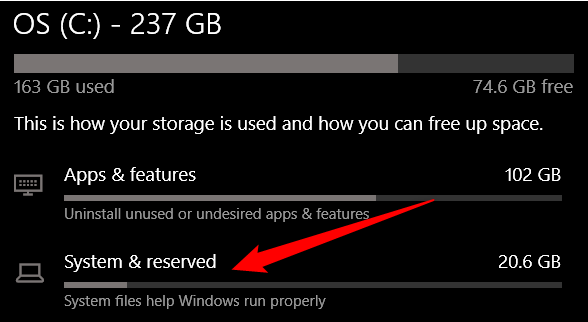
Источник: http://it-tehnik.ru/windows10/nastroyka/zarezervirovano-sistemoy-kak-ubrat.html
Что это такое?
Сначала необходимо понять, с чем мы имеем дело. «Зарезервировано системой» — что это? Вы можете столкнуться с подобной проблемой исключительно в операционных системах, начиная с Windows 7. В данной случае система резервирует 100 мегабайт на жестком диске для размещения на нем загрузочных файлов и данных для шифрования. Сколько раз пользователи удаляли системные файлы, вследствие чего компьютер переставал перезагружаться? В современных ОС их создатели решили перестраховаться и спрятать столь важные данные на скрытом системном диске.
В Windows 8 раздел «Зарезервировано системой» занимает чуть больше — 350 мегабайт. Это связано с тем, что на нем содержатся еще и некоторые файлы для восстановления операционной системы.
Источник: http://softforce.ru/ustrojstva/zhestkij-disk-zarezervirovano-sistemoj.html
Что это за раздел?
Для начала стоит отметить, что данный тип раздела появился только с выходом «Виндовс 7». Ни ХР, ни 2000 его не имели. Что же находится в этом разделе? Там располагается менеджер загрузки «Виндовс». Раньше он находился в том же разделе, что и установленная ОС, но потом разработчики решили, что лучше выделить под него отдельное место. Целее будет. Также там могут храниться данные для шифрования жесткого диска, если владелец ПК или ноутбука использует системную утилиту для шифрования данных. Размер этого раздела может варьироваться от 100 до 500 мегабайт. Последняя цифра актуальна только для «Виндовс 10». Как убрать диск «Зарезервировано системой» и безопасно ли это? Ответ на этот вопрос зависит от конкретной цели. Если раздел просто нужно убрать из меню «Проводника», то проблем с этим нет. Если же требуется физически его удалить, то с этим могут возникнуть некоторые проблемы. Но обо всем по порядку.

Источник: http://syl.ru/article/374446/kak-ubrat-zarezervirovano-sistemoy-pri-ustanovke
Происхождение
Откуда же берётся данный раздел? Насколько знают продвинутые пользователи, несмотря на то что установка Windows 7 происходит в автоматическом режиме, некоторыми действиями нам всё-таки надо управлять. В том числе и создавать разделы на жестком диске.

Представьте себе, что вы купили новый ноутбук с установленной операционной системой Windows 8. Вы далеко не поклонник этой версии и решаете переустановить более старую «семёрку». Вставляете установочный диск, и первое, что бросается в глаза, когда вы добираетесь до менеджера разделов, это три поименованные области, одна из которых до безобразия мала и никак не обозначена. Что делать?
Мы опустим описание преобразования форматов разделов с GPT в MBR и прочую подготовку к переустановке. Но вот что следует знать. Если вы удалите все разделы жесткого диска и будете ставить на абсолютно пустой диск ОС, то она автоматически создаст для себя загрузочный раздел, который по умолчанию будет скрыт и при следующей переустановке вы опять можете его обнаружить.
Источник: http://softforce.ru/ustrojstva/zhestkij-disk-zarezervirovano-sistemoj.html
Способ 2: Через командную строку
Как говорилось ранее, чтобы скрыть зарезервированный диск через командную строку, необходимо ввести специальный код. Давайте посмотрим на примере.
- Кликаем правой кнопкой мыши по меню «Пуск» и выбираем «Windows PowerShell (администратор)». Вместо этого у вас также может быть указан пункт «Командная строка (администратор)».
Название командной строки может быть разное в зависимости от настроек системы
2. В отобразившемся окне вводим следующую команду: diskpart.
Команда diskpart меняет строку ввода
3. Как видите, внизу у нас появилась новая строка ввода DISKPART. Вводим в нее «list volume».
Команда list volume показывает основную информацию о доступных томах
4. Далее указываем следующее: select volume N, где N – это номер зарезервированного диска. Например, в моем случае это самый первый том под индексом «0». Поэтому я вписываю код select volume 0.
select volume N выбирает указанный диск операционной системы
5. Затем вводим «REMOVE LETTER = K», где К – это буква зарезервированного диска. В моем случае это диск F, поэтому я ввожу Remove letter = F.
Удаление зарезервированного диска осуществляется с помощью команды Remove letter=«Буква диска»
Ниже у нас появляется строка «удаление имени диска или точки подключения выполнено успешно». Это сигнализирует нам о том, что зарезервированный диск полностью скрыт в системе.
Источник: http://zen.yandex.ru/media/tehnichka/kak-skryt-disk-zarezervirovano-sistemoi-v-windows-10-5fdb531e7200780de17c47d0
Когда создается раздел Зарезервировано системой
Во время установки Windows, когда вы делите диск автоматически создается раздел “Зарезервировано системой”.

Источник: http://vynesimozg.com/chto-takoe-zarezervirovano-sistemo/
Как удалить диск Зарезервировано системой
Для начала определимся с одним важным фактом: диск Зарезервировано системой нельзя удалять. Проще и безопаснее для вашего компьютера, если вы просто оставите его в покое. Тем не менее, вы можете его скрыть, чтобы он не мозолил вам глаза, и чтобы кто-нибудь случайно не скопировал туда какую-нибудь информацию.
Теоретически, можно удалить диск Зарезервировано системой так, чтобы Windows даже осталась в рабочем состоянии. Для начала вам надо будет переместить файлы загрузки из зарезервированного диска на другой раздел (системный диск, где установлена Windows). Этот процесс сложнее чем кажется. Он включает в себя деликатную настройку реестра, копирование различных файлов между дисками, и обновления BCD. На Windows 8 вам надо будет также отключить и включить систему восстановления Windows. Только после всех этих танцев с бубном вы сможете безопасно удалить диск Зарезервировано системой. Как вы можете увидеть сами, выигранные 500 Мб свободного пространства не стоят подобной головной боли. Более того, Microsoft не поддерживает подобные техники, поэтому мы тоже не рекомендуем прибегать к столь радикальным методам увеличения свободного пространства на диске. Есть множество других способов, с помощью которых вы сможете выкроить лишние гигабайты на накопителе, если свободное место на нем ограничено.
Источник: http://wp-seven.ru/instruktsii/tips/windows-10-tips/disk-zarezervirovano-sistemoj.html
Способ 3: С помощью утилиты «Редактор локальной групповой политики»
Воспользоваться редактором локальной групповой политики можно следующим путем:
- Зажимаем на клавиатуре комбинацию клавиш «Win+R», где Win – это кнопка с логотипом Windows, расположенная в нижней левой части клавиатуры. В открывшемся окне вводим gpedit.msc и нажимаем «OK».
Открываем редактор локальной групповой политики
2. Далее переходим в следующую директорию: «Конфигурация пользователя» → «Административные шаблоны» → «Компоненты Windows» → «Проводник». Затем в правом окне кликаем двойным щелчком мыши по строке «Скрыть выбранные диски из окна “Мой компьютер”».
Кликаем двойным щелчком по указанной строке
3. Затем изменяем значение на «Включено» и выбираем зарезервированный диск в выпадающем меню «Ограничить доступ ко всем дискам».
Отключаем необходимый диск
По окончании процесса перезагружаем компьютер и проверяем, скрылся ли диск или нет.
Источник: http://zen.yandex.ru/media/tehnichka/kak-skryt-disk-zarezervirovano-sistemoi-v-windows-10-5fdb531e7200780de17c47d0
Что за диск «Зарезервировано системой» и можно ли его полностью удалить
Диск «Зарезервировано системой» создается при установке Windows 10 (и предыдущих версий системы) на HDD или SSD с таблицей разделов MBR и по умолчанию скрыт. Он содержит:
- Менеджер загрузки и конфигурацию загрузки BCD.
- Может содержать файлы, необходимые для загрузки с системного диска, зашифрованного BitLocker.
Исходя из указанного: если это единственный и действительно используемый текущей системой диск «Зарезервировано системой», удалять его не стоит, иначе затем придётся обращаться к инструкции Как восстановить загрузчик Windows 10.
Однако, возможен сценарий, в котором пользователь перенёс Windows 10 на другой жесткий диск или SSD, а на первоначальном диске остался раздел «Зарезервировано системой», который более не используется.
В этом случае (внимание: принимайтесь за это только при условии, что вы уверены в своих действиях и в том, что эти действия производятся над более не используемым разделом) его можно удалить и присоединить к обычному разделу с данными, используя для этого сторонние программы для работы с разделами дисков (с помощью встроенных средств системы без полной очистки всех разделов диска это не всегда реализуемо), из доступных сегодня бесплатных инструментов для этих целей могу рекомендовать DiskGenius.
Видео
В случае, если что-то не получилось или остаются вопросы — я готов помочь с решением в комментариях.
Источник: http://remontka.pro/remove-system-reserved-disk-windows-10/
Удаление или…
Если вас интересует, как удалить «Зарезервировано системой», то подумайте, так ли это вам нужно? Данный процесс не освободит вам лишнее пространство, а просто перенесёт данные с одного диска на другой. Вам придется поменять множество настроек компьютера и его реестра. Более того, вам потребуется дополнительное ПО и так называемый LiveCD. Ведь операционная система будет «защищаться». Она не позволит вам так просто удалить важные для неё данные. Хуже всего то, что в случае неудачи ваш компьютер может просто отказаться загружаться или выдаст предупреждение, что не найдена операционная система в принципе.

Источник: http://softforce.ru/ustrojstva/zhestkij-disk-zarezervirovano-sistemoj.html
Работа со скрытыми разделами диска

Все последние версии операционной системы Windows при установке создают специальный скрытый раздел. Вы можете заметить это во время выбора раздела накопителя, а особенно при его создании. Кроме того, эта информация отображается в утилите управления дисками. Если в двух словах, это специальное место Windows, которое зарезервировано системой для восстановления. Как просмотреть его содержимое на своём ноутбуке или компьютере? Можно ли сделать его открытым? Как самому создать скрытый раздел жёсткого диска? Обо всём этом в нашем обзоре.
Для чего нужен скрытый раздел
Вы можете спрятать свои секретные файлы в скрытом разделе и их никто не найдет
Если вы используете свой компьютер лишь для того, чтобы поиграть или посмотреть фильмы да почитать сайты в интернете, эта тема вам может и не понадобиться. Если же вы пользуетесь им более глубоко и частенько вникаете в тонкости его настройки и работы, рано или поздно вы попадёте в утилиту управления дисками, где обнаружите скрытый раздел жёсткого диска, место в котором зарезервировано для восстановления. Что самое интересное, место занято, а в Проводнике Windows накопитель не отображается.
Главным предназначением является хранение необходимых файлов для резервного восстановления компьютера. Но ни в коем случае не стоит путать их с образом восстановления, ведь его размер будет гораздо больше выделенных от 100 до 500 мегабайт, зависимо от версии Windows. Чем новее операционка, тем больше пространства занимается.
Кроме того, сами производители, в особенности ноутбуков, могут снабжать свои устройства небольшим скрытым разделом, для того, чтобы можно было безболезненно сбросить его к заводским настройкам с возможностью восстановления. Таким образом, на каждом ноутбуке будет отображено два скрытых тома: резервировано системой и восстановления.
Источник: http://softforce.ru/ustrojstva/zhestkij-disk-zarezervirovano-sistemoj.html




